Jak nahrát a upravit obchod ve Vašem účtu na e-overeny.
Váš účet je připraven tak, abyste si ho mohli vždy přizpůsobit Vašim aktuálním potřebám.Postup, při změnách na účtu, Vám níže podrobněji popíšeme:
- přihlaste se do svého účtu
- v sekci "Můj účet" přejděte do menu "Obchody", a klikněte na tlačítko "+" PŘIDAT OBCHOD, které se nachází po pravé straně, nahrát Vaši propagační stránku, počet stránek je neomezený
- po nahrání propagační stránky Vašeho obchodu si může Váš obchod kdykoliv upravit!
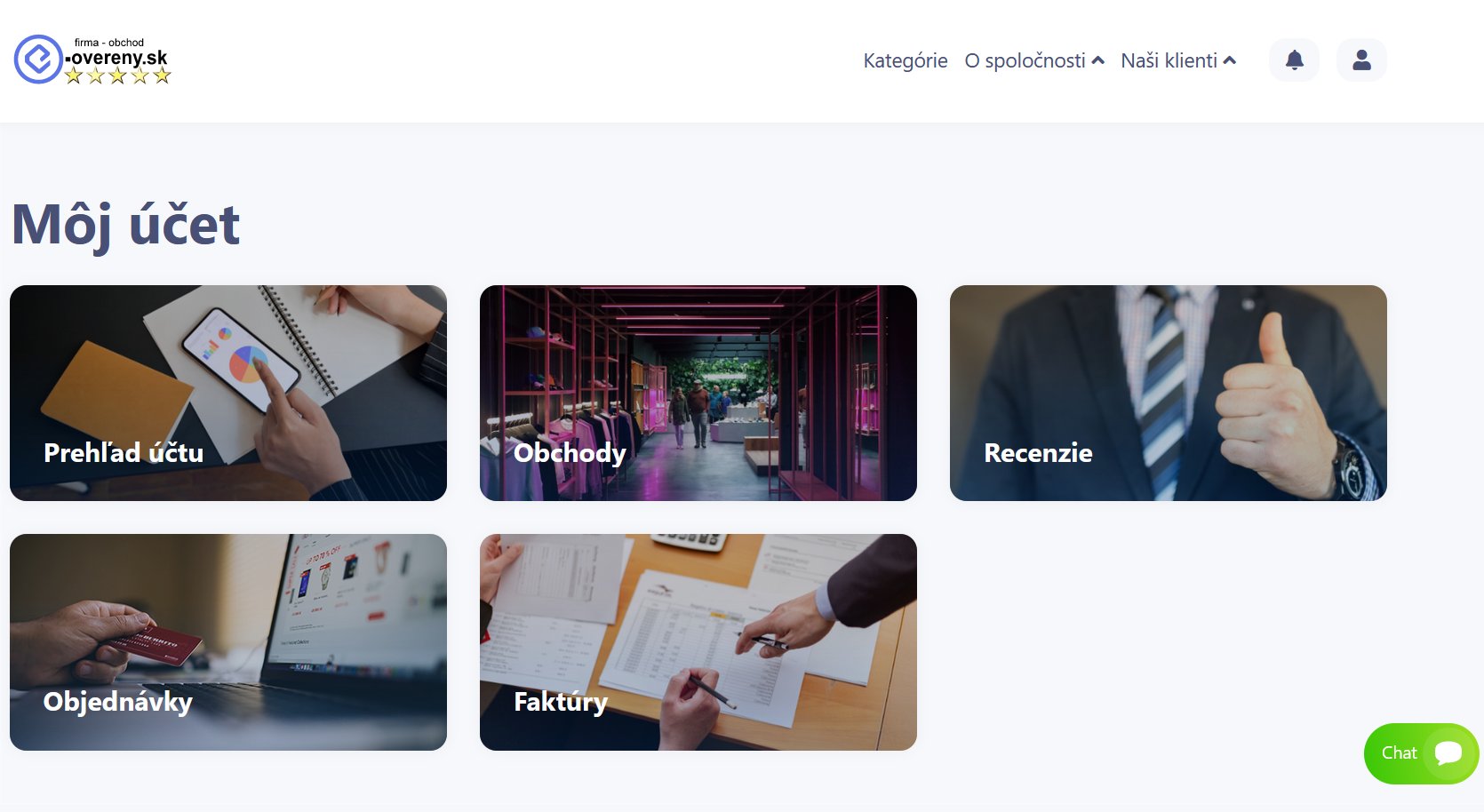
Ještě
jste si u nás nevytvořili vlastní propagační stránku ke zviditelnění
Vašeho podnikání? Začněte dnes. Po zaregistrování Vám přijde na Váš
e-mail potvrzující e-mail k ověření Vaší totožnosti.
Bez ověření totožnosti bude Vaše konto nedostupné!
- po ověření Vaší totožnosti se můžete přihlásit do Vašeho účtu a začít využívat výhod účtu e-overeny.cz
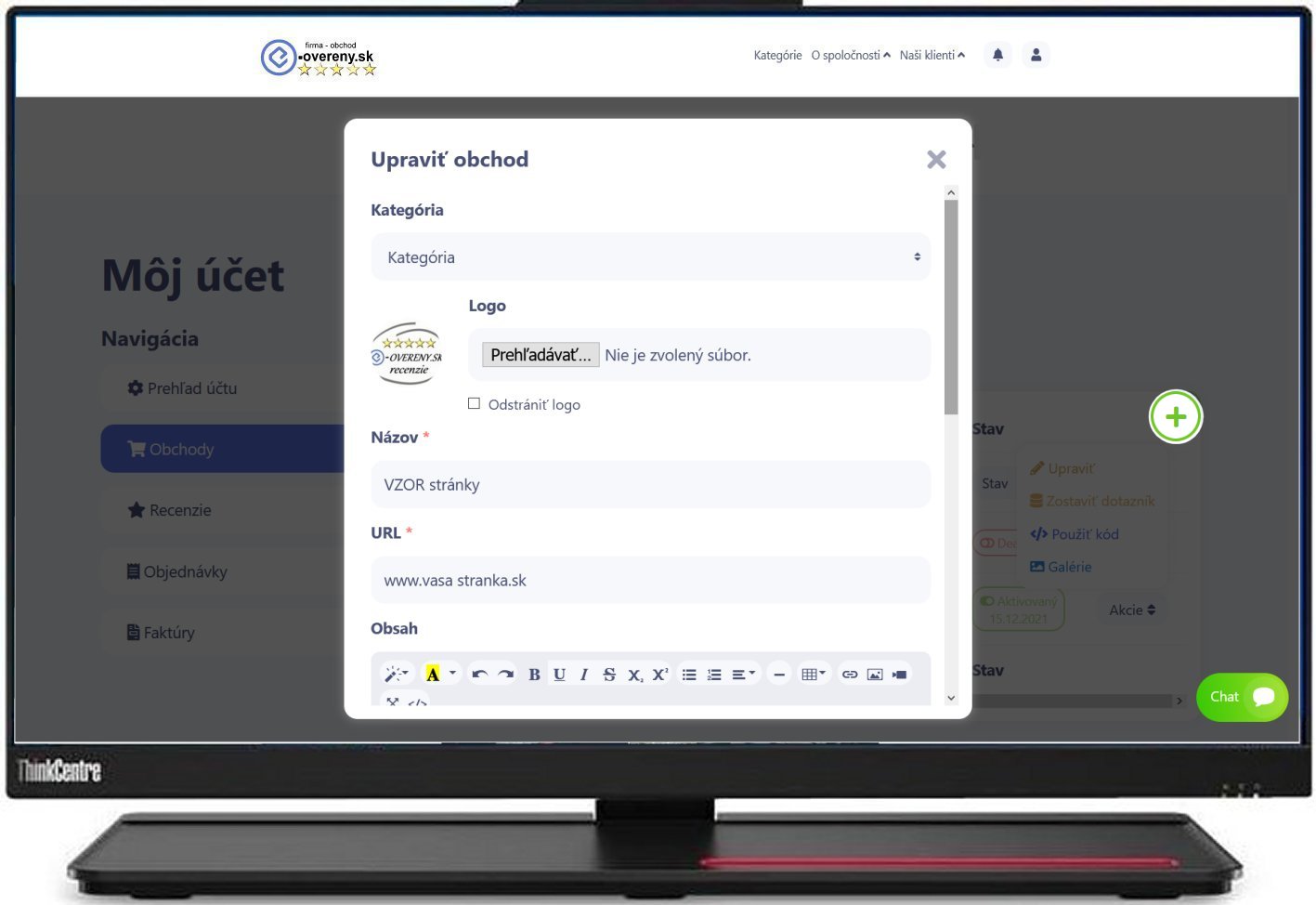

Tyto úpravy doporučujeme dělat na notebooku nebo stolním počítači!
V sekci "Můj účet" přejděte do menu "Obchody", zde si víte po kliknutí na tlačítko, které se nachází po pravé straně, "+" PŘIDAT OBCHOD a nahrát Vaši propagační stránku. Počet stránek je neomezený.
Kategorie: zařaďte svůj obchod do příslušné kategorie podnikání (Dům a zahrada - nábytek, Topení a klimatizace, Restaurace .........)
LOGO: jako první si můžete nahrát Vaše propagační logo
Název: doporučujeme krátký, ale opravdu přesný popis, který vystihuje Vaše podnikání. Dejte si záležet.
URL: v této sekci zadejte URL
adresu Vaší internetové stránky. URL slouží jako velmi kvalitní odkaz na
vaši stránku. Odkaz zadejte ve tvaru "www.mojastranka.cz" ale bez nápisu https://
Obsah: víme, že přesný popis
Vašeho podnikání, popřípadě i Vašich úspěchů, je velmi
důležitý. V této sekci si můžete nahrát propagační stránku s dalšími
užitečnými linkami, které budou vystihovat velmi detailně Vaši obchodní
činnost.
POZOR! - stránka se zobrazuje spolu s hodnoceními od klientů. a proto doporučujeme, abyste si dali na ní záležet. Pokud by Vaše informace přestaly být aktuální, tato stránka se dá do budoucna přímo ve Vašem menu opravit.
V tomto popisu se budeme věnovat, jak si efektivně naprogramovat vlastní propagační stránky v sekci "OBSAH".
-
znak X se šipkami na
pravé straně slouží k tomu, abyste si stáhli programovací jednotku na
celý monitor. Tím se Vám umožní lepší náhled při programování prezentace
Vašeho projektu.
- běžně dostupné jsou i možnosti, jak přidat obrázek, zvýraznit text, přidat přesměrovací link na text, tabulátor atd.
POZOR!
Důležité je po ukončení práce znovu celou obrazovku zmenšit stejným znakem X a celou naprogramovanou prezentaci Vašeho projektu uložit v hlavním menu.
Popis: zde dáváte SEO popis, který vystihuje Vaše podnikání a načítá ho hodnocení robotů od prohlížečů jako je GOOGLE.
Klíčová slova: - naše doporučení je zadat nejvýše 4 klíčová slova, která jsou nejvýstižněji při Vašem podnikání.
Chcete i po dlouhé době změnit popis na Vaší propagační stránce?
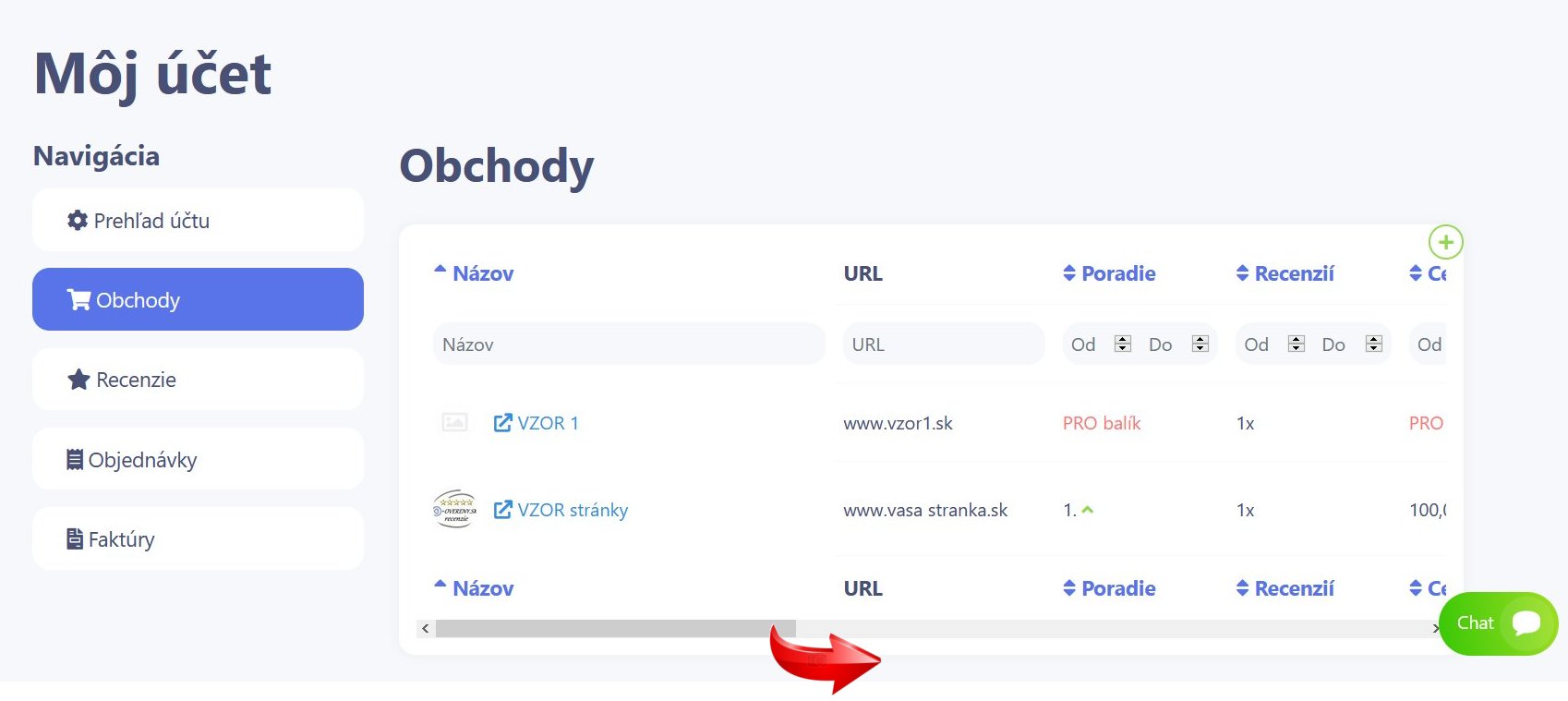
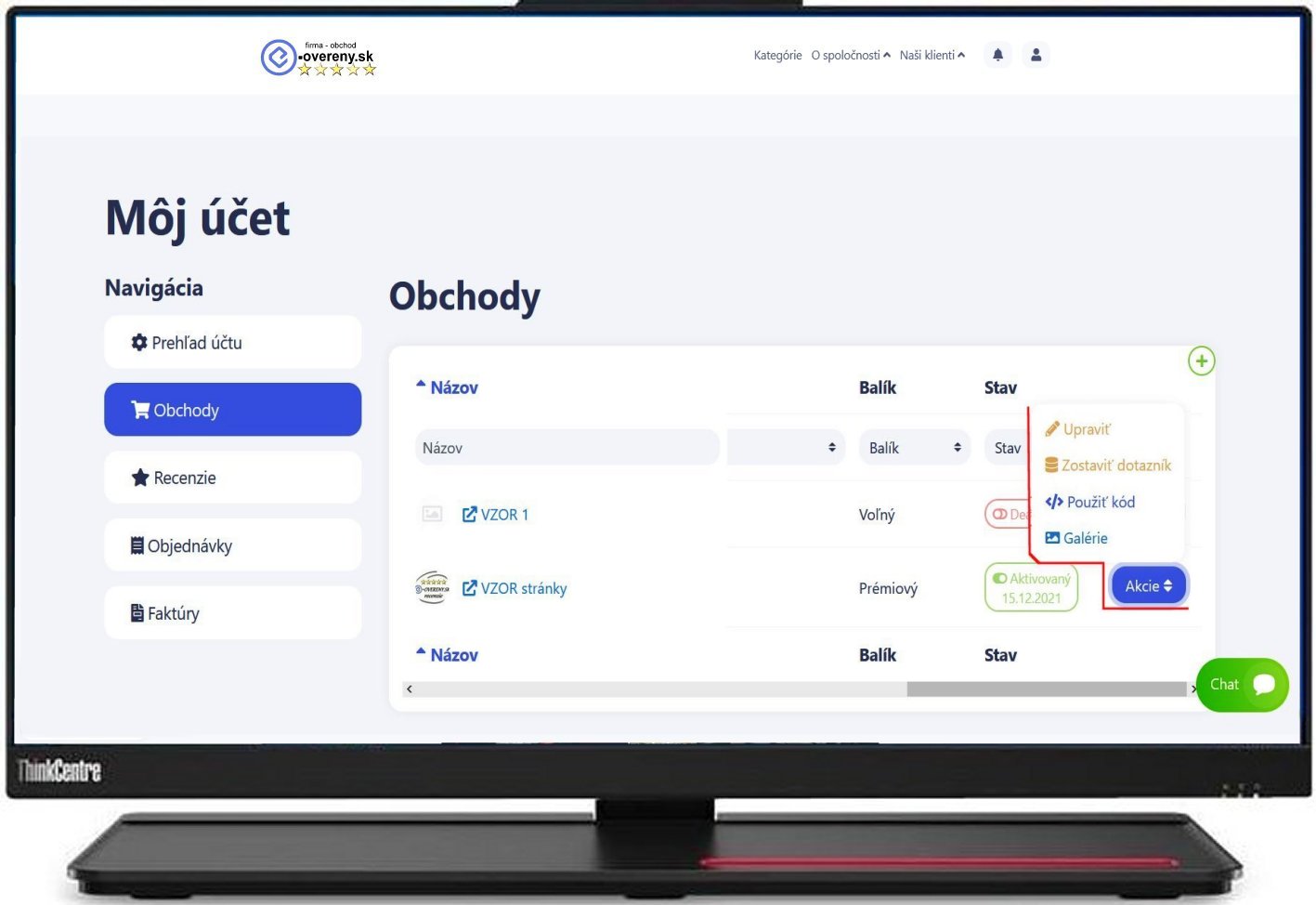
Váš účet je připraven tak, abyste ho vždy mohli přizpůsobit Vašim aktuálním potřebám.
Přejděte spodním kurzorem v menu "Obchody" zcela na pravou stranu. Zde při každém obchodě zvlášť najdete celou zprávu konkrétního obchodu.
Klepněte na tlačítko "Akce" kde najdete:
Můj účet - Obchody - Akce - Upravit - zde upravíte popis konkrétního obchodu. Tyto úpravy doporučeno dělat na stolním PC a ne v mobilu! Této tématice se budeme věnovat v tomto článku níže.
Přidejte XML feed výrobků, který máte připravený pro Heuréku nebo jiný porovnávač a začněte prezentovat své výrobky iu nás čímž získáte kvalitní odkazy, které opravdu prodávají.
POZOR! - u nás se za proklik na výrobek neplatí. Služba je zpřístupněna, bez dalších poplatků, pro klienty s platnou licencí.
SESTAVIT DOTAZNÍK - zde najdete možnosti, jak si přizpůsobit dotazník hodnocení pro své klienty, dle Vašich aktuálních potřeb
POUŽÍT KÓD -POZOR! významná část, kterou lze propojit s Vaší již existující internetovou stránku. Tento kód slouží jako aktivní kód hodnocení. V případě, že chcete, aby i
na Vaší internetové stránce viděli Vaši klienti, jak jste hodnocen,
vložte jej do patičky nebo bočního banneru Vaší internetové stránky
GALERIE - slouží jako možnost pro publikování Vašich obrázků
Jak upravit konkrétní obchod?
V tomto popisu se budeme věnovat tomu, jak si efektivně naprogramovat vlastní propagační stránku v sekci "OBSAH". Tyto úpravy doporučujeme provádět na notebooku nebo stolním počítači.
- znak X se šipkami na pravé straně slouží k tomu, abyste si roztáhli/stáhli programovací jednotku na celý monitor. Tím se vám umožní lepší náhled při programování prezentace vašeho projektu.
- běžně dostupné jsou také možnosti, jak přidat obrázek, zvýraznit text, přidat přesměrovací link na text, tabulátor, atp.
POZOR!
Důležité je po ukončení práce znovu celou obrazovku zmenšit stejným znakem X a celou naprogramovanou prezentaci Vašeho projektu uložit v hlavním menu. Úpravy se uloží stisknutím na modré tlačítko "Upravit"

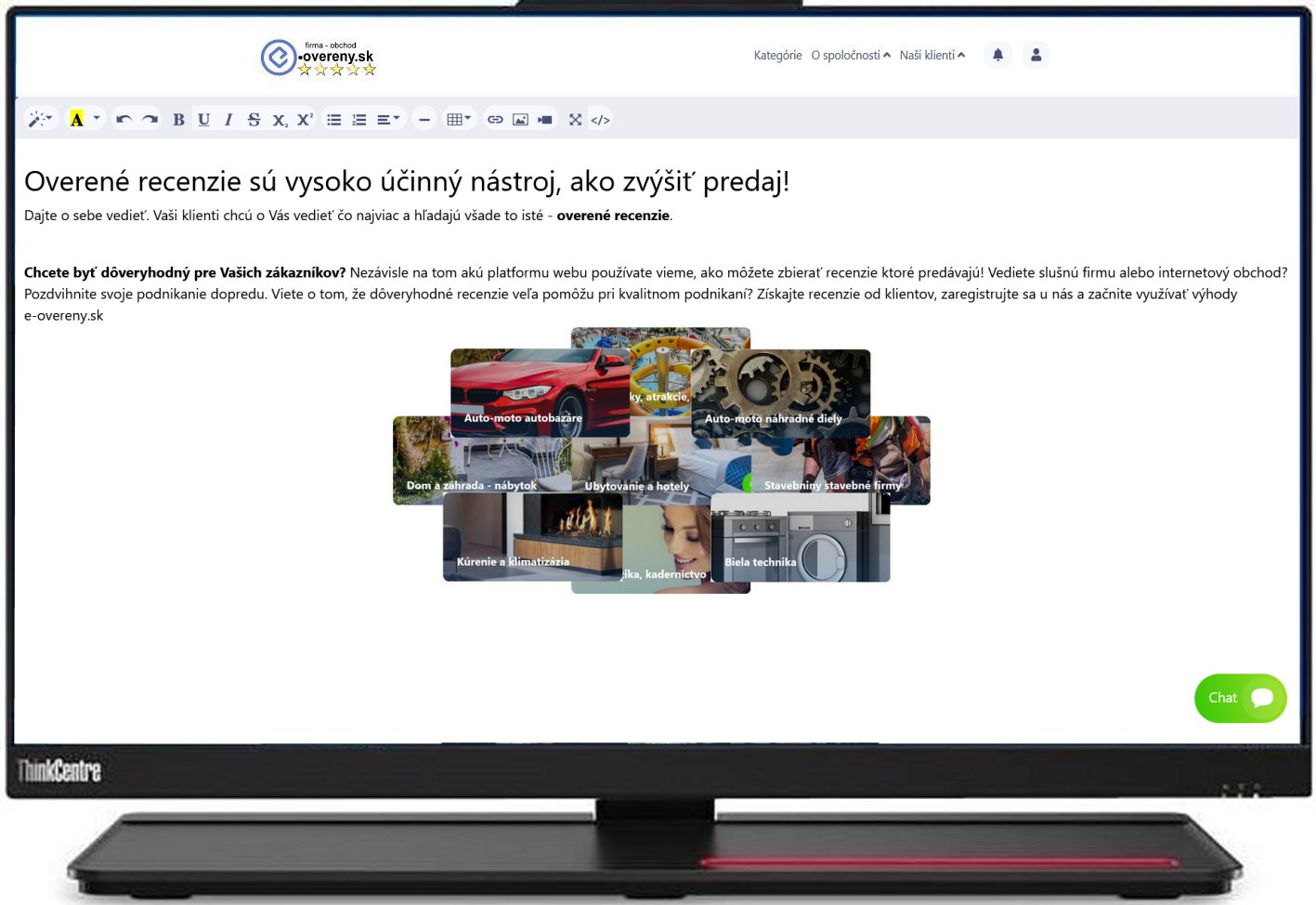
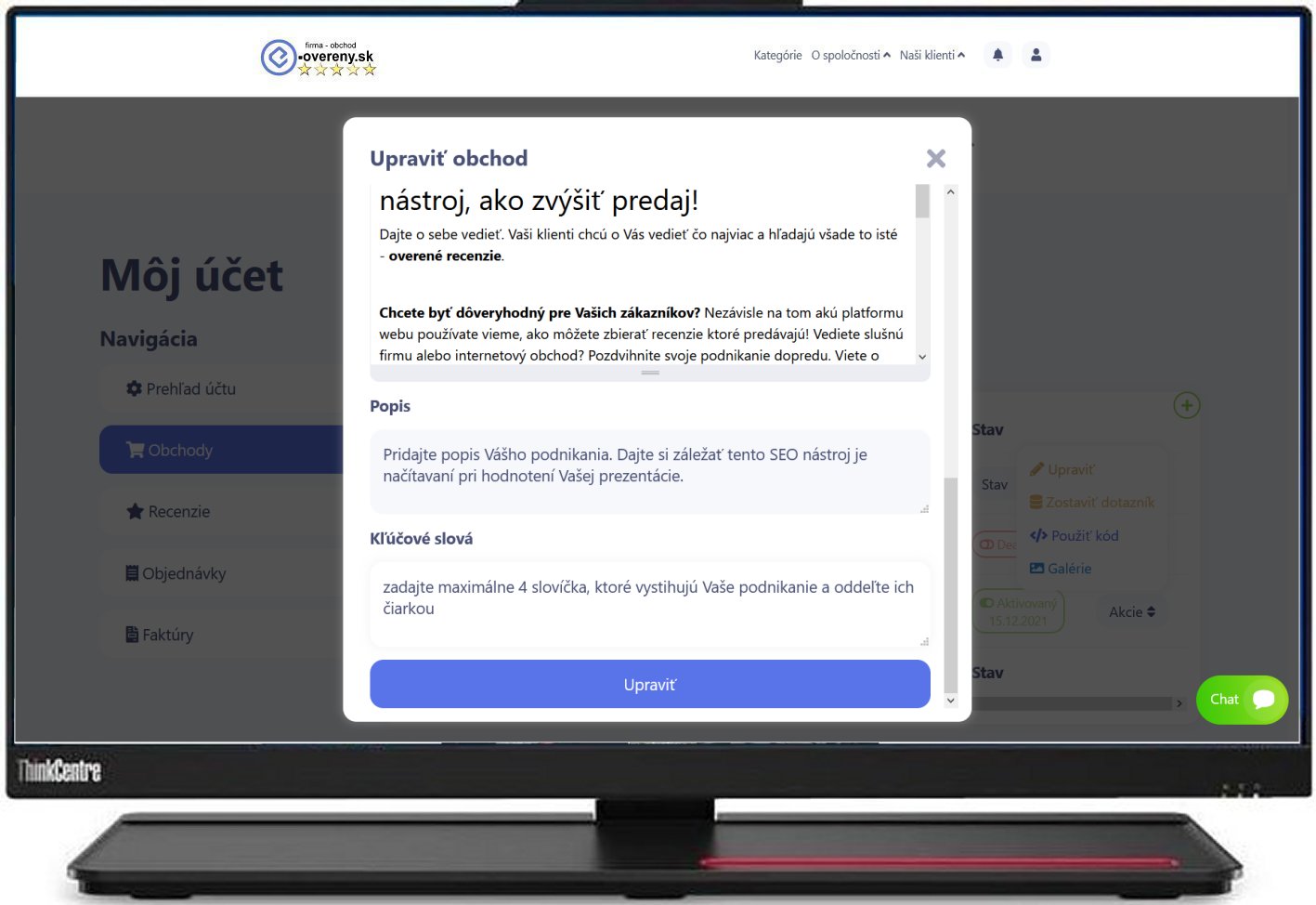

CHCETE SE DOZVĚDĚT VÍCE?
- JAK SE REGISTROVAT
- JAK SI ZAKOUPIT LICENCI


